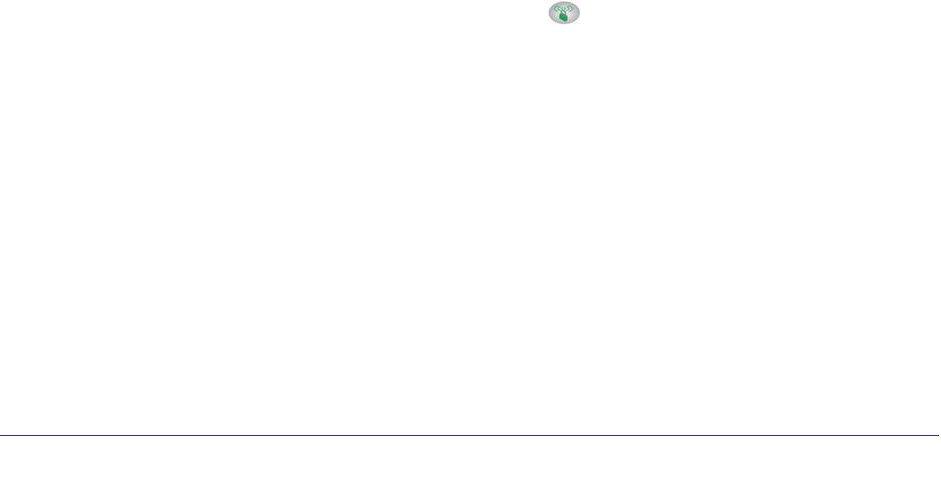-
als ik wndr 4300 opnieuw wil starten vanuit fabrieksinstelling moet ik dan eerst nog software verwijderen Gesteld op 28-4-2020 om 22:30
Reageer op deze vraag Misbruik melden -
De router is uitgevallen geweest.nu krijg ik de WiFi niet meer aan. Als ik de reset knop indruk gebeurt er ook niks. Graag lees ik u reactie af. Gesteld op 30-12-2015 om 07:45
Reageer op deze vraag Misbruik melden-
Probeer het volgende. Zet je modem uit(spanning eraf). Zet eveneens je router uit(Spanning eraf.
Waardeer dit antwoord Misbruik melden
Dit gedurende 20 seconden. Zet dan EERST je modem weer aan en pas als deze weer volledig is opgestart Zet je de Router weer aan. Als deze ook weer volledig is opgestart(alle lampjes(groen blauw en oranje branden weer. Druk dan op de Router bovenaan de voorkant de wifi schakelaar opnieuw in. Zo is bij mij na het uitvallen alles weer prima in orde gekomen. Succes. Gr.Harrie. Geantwoord op 30-12-2015 om 11:13
-